Připojení služby Azure Front Door Premium k internímu zdroji nástroje pro vyrovnávání zatížení pomocí služby Private Link
Tento článek vás provede konfigurací služby Azure Front Door Premium pro připojení k internímu zdroji nástroje pro vyrovnávání zatížení pomocí služby Azure Private Link.
Požadavky
- Účet Azure s aktivním předplatným. Vytvoření účtu zdarma
- Projděte si dokumentaci k zabezpečení vašeho původu pomocí služby Private Link , abyste lépe porozuměli fungování služby Private Link se službou Azure Front Door.
- Vytvořte službu Private Link pro původní webové servery.
Povolení privátního připojení k internímu nástroji pro vyrovnávání zatížení
V této části namapujete službu Private Link na privátní koncový bod vytvořený ve službě Azure Front Door.
Přihlaste se k portálu Azure.
Přejděte do profilu Služby Azure Front Door Premium a pak v části Nastavení v podokně nabídek na levé straně vyberte skupinyOrigin.
Vyberte existující skupinu původu nebo vytvořte novou, která se přidá do interního zdroje nástroje pro vyrovnávání zatížení.
Pokud chcete přidat nový zdroj, vyberte + Přidat zdroj . Vyberte nebo zadejte následující nastavení a nakonfigurujte zdroj interního nástroje pro vyrovnávání zatížení.
Poznámka:
Název hostitele musí být platný název domény, IPv4 nebo IPv6. Název hostitele může být privátní IP adresa interního nástroje pro vyrovnávání zatížení nebo název domény.
- Název – zadejte název pro identifikaci tohoto původu.
- Typ zdroje – Vyberte vlastní typ zdroje.
- Název hostitele – Název hostitele se používá pro SNI (vyjednávání SSL) a měl by odpovídat certifikátu na straně serveru. |
- Hlavička hostitele původu | Hlavičkou hostitele původu může být privátní IP adresa privátního propojení interního nástroje pro vyrovnávání zatížení nebo platný název domény.
- Ověření názvu subjektu certifikátu – zaškrtnutím políčka povolte ověření názvu subjektu certifikátu. Toto ověření zkontroluje název subjektu certifikátu proti názvu hostitele. Pokud název subjektu certifikátu neodpovídá názvu hostitele, připojení se odmítne. Toto ověření se vyžaduje, pokud je povolené privátní propojení.
- Port HTTP – 80 (výchozí)
- Port HTTPS 443 (výchozí)
- Priorita – Můžete určit, jestli má tento původ vyšší prioritu než ostatní zdroje ve skupině původu. Pomocí této hodnoty můžete nastavit primární, sekundární a záložní zdroje. Výchozí hodnota je 1 pro všechny zdroje.
- Hmotnost – 1000 (výchozí). Přiřaďte ke svému původu váhy, abyste zjistili, jak se provoz distribuuje. Pokud máte například dva původy s hmotnostmi 1000 a 2000, druhý původ přijímá dvakrát tolik provozu jako první původ.
- Private Link – Zaškrtnutím políčka povolíte privátní propojení pro tento zdroj.
-
Vyberte privátní propojení:
- V adresáři – Tuto možnost vyberte, pokud chcete použít vlastní službu privátního propojení.
- Podle ID nebo aliasu – Tuto možnost vyberte, pokud chcete použít službu privátního propojení, která je s vámi sdílená. Musíte zadat ID prostředku služby Private Link.
- Oblast – Vyberte oblast, která je stejná nebo nejblíže vašemu původu.
- Žádost o zprávu – Tato zpráva se odešle vlastníkovi prostředku, aby mu pomohla při správě připojení.
- Stav – Nechte zaškrtnuté políčko pro povolení původu.
Vyberte Přidat , chcete-li přidat zdroj interního nástroje pro vyrovnávání zatížení, a pak výběrem možnosti Aktualizovat uložte nastavení skupiny původu.
Schválení připojení privátního koncového bodu
Přejděte do Centra služby Private Link a vyberte služby Private Link. Pak vyberte službu private link, kterou jste vytvořili pro interní nástroj pro vyrovnávání zatížení.
V části Nastavení v levém podokně nabídek vyberte připojení privátního koncového bodu.
Ve službě Azure Front Door vyberte požadavek čekajícího privátního koncového bodu a pak vyberte Schválit. Po zobrazení výzvy vyberte Ano a potvrďte, že chcete navázat toto připojení.
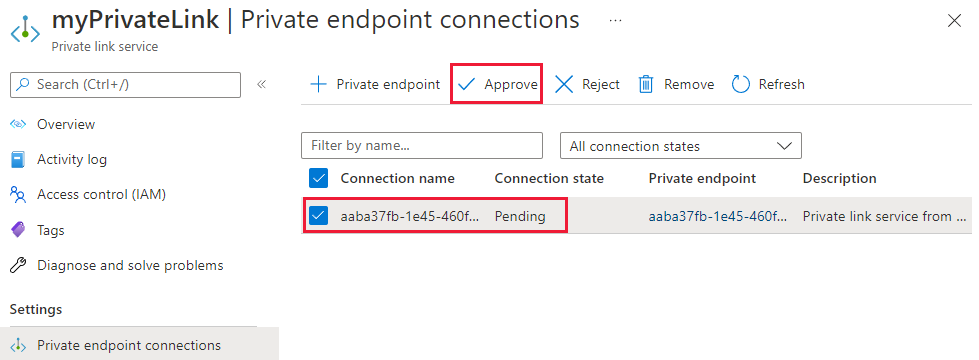
Stav připojení by se měl změnit na Schváleno. Úplné navázání připojení může trvat několik minut. K internímu nástroji pro vyrovnávání zatížení teď můžete přistupovat z Azure Front Dooru.
Další kroky
Přečtěte si informace o službě Private Link.